...
工作中,细心的小伙伴们一定会发现,有时候在WPS表格中输入开头为0的数字或者编号的时候,0却不能显示出来,这让很多小伙伴们非常苦恼。如何解决这个问题呢?
以下表为例:
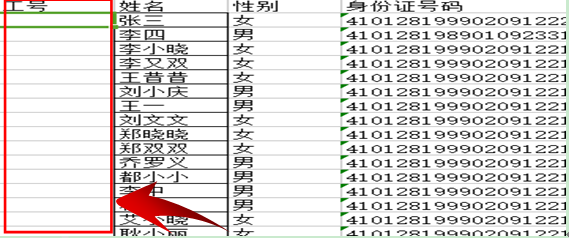
首先,我们选中工号那一列,按快捷键Ctrl 1,会弹出一个单元格格式对话框,以下图所示:
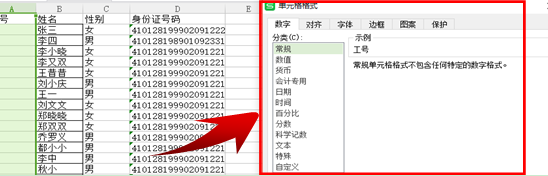
WPS excel超级好用的替换小密招
上期内容我们 介绍了如何为Excel批量添加下划线的小技巧 ,那么今天,我们再来带大家一起了解一个有关替换工具的小密招吧~ 如图所示,老板要我们将售量中的0全部替换为100! 那很多朋友一
然后,我们选择数字选项下的最后一项自定义,系统会自动弹出自定义类型的设置。如下图所示:
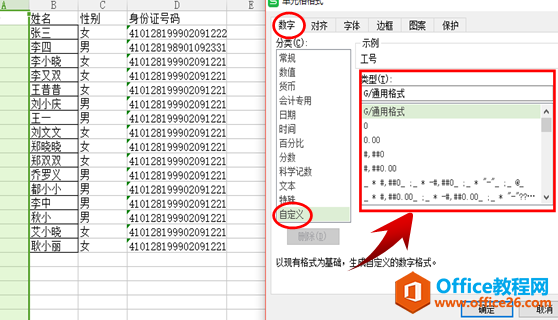
这个时候,我们在类型底下的G/通用格式处输入想要的类型,比如工号有六位,前面都是零,后面是数字,我们就可以在此外输入六个000000。如下图所示:
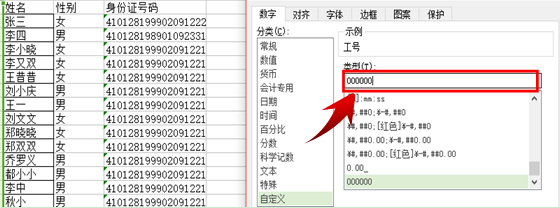
然后,我们返回单元格中,再次输入的时候,就可以直接输入单个数字,而不用输入那么多的零了,带有零的工号则会自动出现在单元格中。如下图所示:
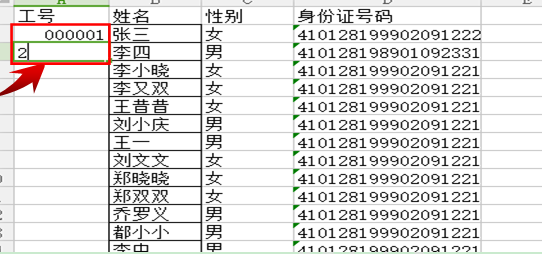
WPS excel一秒完成数据翻倍
上期内容我们 介绍了自带链接的目录制作方法 ,那今天再来带大家了解一下数据快速翻倍的小技巧吧~ 如图所示,老板心情不错,决定将所有人的年终奖都上涨50%,如何快速计算呢? 首先,在






